inert属性介绍
inert是 htmlElement 的一个布尔属性,意为"惰性",简单来说,可以禁用一切交互,包括鼠标点击、选中、拖拽、键盘操作等等。
简单理解,一个dom元素被加了 inert 属性后,就丧失了活力,变得不可交互,就好像整个 DOM 都被冻结了一样,所以理解成“冻结”。如果一个元素被inert了,那它的内容就不能被 Ctrl+F 搜索到,window.find(text)也需要跳过
另外,inert是一个布尔类型的属性,就是和平时见到的disabled、hidden等一致,只要有这个属性,就表示为true,不存在才是false。
约等于
[inert] {
pointer-events: none;
cursor: default;
}
[inert], [inert] * {
user-select: none;
-webkit-user-select: none;
-moz-user-select: none;
-ms-user-select: none;
}isInert = HTMLElement.inert;
HTMLElement.inert = true | false;一个布尔值,如果元素是惰性的,则为 true ;否则,该值为 false 。
例子
html:
<div>
<label for="button1">Button 1</label>
<button id="button1">I am not inert</button>
</div>
<div inert>
<label for="button2">Button 2</label>
<button id="button2">I am inert</button>
</div>css:
[inert] > * {
opacity: .5;
}
注意:该属性本身不会对浏览器中显示的内容造成任何视觉变化。在上面的示例中,已应用 CSS,因此具有 inert 属性的元素的任何直接后代都呈现为半透明。
使用场景
那有什么场景可以用到呢?举一个例子:
假设在一个左右切换卡片的场景,左右的卡片还没有被滑动到中间,但是又露出了一点内容,刚好这露出的部分有一个按钮,通常情况下,在没有滑动到中间的时候,这部分内容应该是不允许产生点击交互的。那就可以通过给非active的卡片添加 inert 。
当然对于上面提到的有视力障碍的人,他不是依靠视觉来感知网页内容,而是借助了一些其他的辅助技术,这就有可能会和我们隐藏掉的内容进行一些意外的交互。
inert属性兼容性
inert 在 Chrome 102 中提供支持,并且在 Firefox 和 Safari 中也都是可用的。
这类比较偏体验的属性其实是不太需要关注兼容的,大部分地方其实都用不上,如果你悄悄在某个地方用了也无妨,浏览器能支持更好,不支持也不影响主要功能。下面是兼容性情况:

总结
总之即使非常新,也可以提前使用起来了,下面总结一下主要知识点:
- inert是一个 HTMLElement 属性,可以禁用一切用户交互,非常彻底,就像“冻结”了一样
- inert是一个布尔属性,只要存在该属性就是true,否则为false
- inert可以很方便的禁用a链接,也包括其他任意元素
- inert可以很方便的控制焦点的作用范围,让弹窗内的焦点不会跳到外部
- 原生dialog.showModal已经天然具备局部焦点的特性,大家可以多多使用
本文内容仅供个人学习/研究/参考使用,不构成任何决策建议或专业指导。分享/转载时请标明原文来源,同时请勿将内容用于商业售卖、虚假宣传等非学习用途哦~感谢您的理解与支持!
display: none;与visibility: hidden;的区别
display:none;会让元素完全从渲染树中消失,渲染的时候不占据任何空间;visibility: hidden;不会让元素从渲染树消失,渲染师元素继续占据空间,只是内容不可见,display: none;是非继承属性,子孙节点消失由于元素从渲染树消失造成,通过修改子孙节点属性无法显示;

属性设置百分比时的计算参考汇总
元素宽高width,min-width,max-width等元素宽度设置百分比,以包含块的宽度为标准进行计算;height,min-height,max-height等元素宽度设置百分比,以包含块的高度为标准进行计算;
readonly与disabled的区别
readonly 只对 <input> 和 <textarea> 标签有效;disabled 对所有表单元素都有效, 包括:<input>, <textarea>, <button>, <label>, <option>, <select>等
css的overflow属性
事实上我挺长一段时间都没弄清楚overflow:scroll与overflow:auto的差别,今天测试了一下,总算是明白了。visible: 不剪切内容。hidden: 将超出对象尺寸的内容进行裁剪,将不出现滚动条。scroll: 将超出对象尺寸的内容进行裁剪,并以滚动条的方式显示超出的内容。
Vue Prop属性功能与用法实例
这篇文章主要介绍了Vue Prop属性功能与用法,结合实例形式较为详细的分析了vue.js中Prop属性的功能、原理、使用方法及相关操作注意事项,写的十分的全面细致,具有一定的参考价值

深入剖析z-index属性
层叠顺序的大小比较;层叠顺序级别高的元素覆盖级别低的元素。首先要注意,z-index:auto 虽然可以看作z-index:0 ,但是这仅仅是在层叠顺序的比较上;从层叠上下文上讲,二者有本质差别:auto 不会创建层叠上下文,z-index:0 会创建层叠上下文。
Vue.js-计算属性和class与style绑定
所有的计算属性都以函数的形式写在Vue实例中的computed选项内,最终返回计算后的结果。在一个计算属性中可以完成各种复杂的逻辑,包括运算、函数调用等,只要最终返回一个结果即可。
css属性分类介绍
CSS分类目录 文本/字体/颜色 文本相关 字体相关 颜色相关 背景相关 大小/布局 大小属性 margin 外边距 padding 内边距 border 边框 position 定位 列表/表格 多列属性 可伸缩框属性 列表属性 Grid属性 Table属性 动画属性 Animation 动画属性 Transition 过渡属性
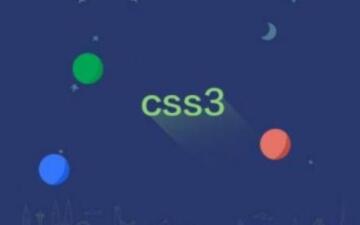
css中word-wrap white-space word-break textoverflow的使用
word-wrap正常来说,在一行文本中,如果出现这一行已经放不下的单词,浏览器会自动将该文字转入下一行。white-space规定段落中的文本不进行换行。

css使用到的border边框属性
border 在一个声明中设置所有的边框属性。 border-bottom在一个声明中设置所有的下边框属性。border-bottom-color设置下边框的颜色。border-bottom-style设置下边框的样式。
内容以共享、参考、研究为目的,不存在任何商业目的。其版权属原作者所有,如有侵权或违规,请与小编联系!情况属实本人将予以删除!



